Кнопки управления ресурсами.
 Resource Center (Центр ресурсов) – дает доступ к центру ресурсов;
Resource Center (Центр ресурсов) – дает доступ к центру ресурсов;
 Help (Справка) – дает доступ к ресурсам справочной базы данных системы.
Help (Справка) – дает доступ к ресурсам справочной базы данных системы.

| Панель форматирования. |
Четвертая строка верхней части экрана содержит типовые средства управления шрифтами:
Style – Переключатель выбора стилей;
Font – Переключатель выбора набора символов;
Point Size – Переключатель выбора размеров символов;
Bold – Установка жирных символов;
Italik – Установка наклонных символов;
Underline – Установка подчёркнутых символов;
Left Align – Установка левостороннего выравнивания;
Center Align – Установка выравнивания по центру;
Right Align – Установка правостороннего выравнивания.
До тех пор, пока не начат набор элементов документа, часть описанных кнопок и иных объектов пользовательского интерфейса находится в пассивном состоянии. В частности, в окнах переключателей панели форматирования нет надписей. Пиктограммы и переключатели становятся активными, как только появляется необходимость в их использовании.
Внизу экрана кроме полосы горизонтальной прокрутки расположена ещё одна строка – строка состояния. В ней выводится служебная информация, краткие комментарии, номер страницы и др. Эта информация полезна для оперативной оценки состояния системы в ходе работы с нею.

| Наборные математические панели инструментов. |
Для ввода математических знаков в MathCAD используются удобные перемещаемые наборные панели со знаками. Они служат для вывода заготовок – шаблонов математических знаков (цифр, знаков арифметических операций, матриц, знаков интегралов, производных и т. д.). Для вывода панели Math необходимо выполнить команду View -> Toolbar -> Math. Наборные панели появляются в окне редактирования документов при активизации соответствующих пиктограмм – первая линия пиктограмм управления системой. Используя общую наборную панель, можно вывести или все панели сразу или только те, что нужны для работы. Для установки с их помощью необходимого шаблона достаточно поместить курсор в желаемое место окна редактирования (красный крестик на цветном дисплее) и затем активизировать пиктограмму нужного шаблона, установив на него курсор мыши и нажав ее левую клавишу.
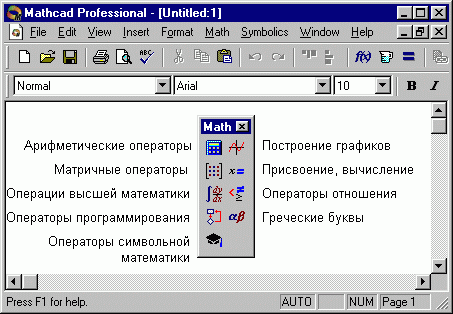
Многие функции и операции, которые вставляются в документ с помощью наборных математических панелей, могут быть помещены в документ с помощью "быстрых клавиш". При этом работа в системе MathCAD становится более продуктивной. Рекомендуем запомнить сочетания клавишь хотя бы для некоторых наиболее часто употребляемых команд.
Более подробно работа с дополнительными панелями, включаемыми кнопками панели Math , будет описана в соответствующих разделах.
Дата добавления: 2014-12-24; просмотров: 925;
